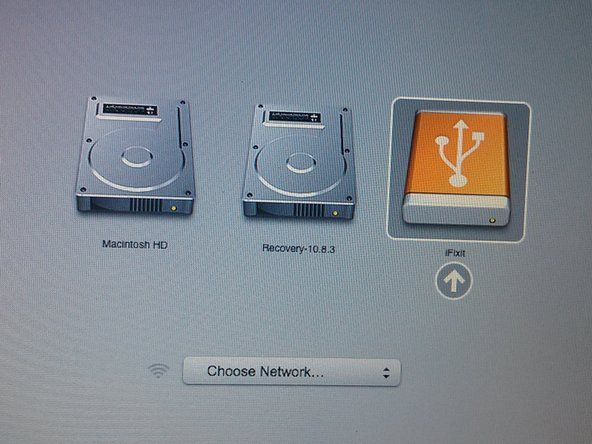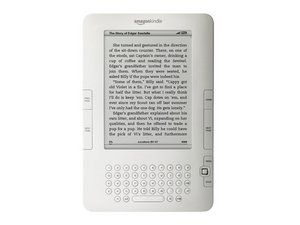छात्र-योगदान वाले विकी
हमारे शिक्षा कार्यक्रम के छात्रों की एक भयानक टीम ने इस विकी को बनाया।
एचपी ऑफिसजेट प्रो 8620 के साथ आम समस्याओं को कैसे ठीक करें।
क्योंकि प्रिंटर शक्ति पर नहीं है
प्लग इन करते समय प्रिंटर प्रतिक्रिया नहीं देता है
विद्युत आउटलेट काम नहीं करता है
समस्या प्रिंटर के साथ नहीं हो सकती है, यह विद्युत आउटलेट के साथ समस्या हो सकती है। अन्य इलेक्ट्रॉनिक उपकरणों के साथ विद्युत आउटलेट का परीक्षण करने का प्रयास करें और यदि उन उपकरणों पर भी बिजली नहीं है, तो यह संभावना है कि आपके पास दोषपूर्ण आउटलेट है। वैकल्पिक आउटलेट का उपयोग करने का प्रयास करें।
पावर एडाप्टर दोषपूर्ण है
सुनिश्चित करें कि पावर एडॉप्टर को प्लग इन किया गया है। और यदि प्रिंटर अभी भी चालू नहीं है, तो यह आपके पावर एडॉप्टर के साथ समस्या हो सकती है। को देखें इस गाइड अपने पावर एडॉप्टर को बदलें
पावर बटन दोषपूर्ण है
यदि आप जानते हैं कि आपके इलेक्ट्रिकल आउटलेट और पावर कॉर्ड काम करते हैं, तो यह सबसे अधिक संभावना है क्योंकि दोषपूर्ण पावर बटन है। को देखें इस गाइड अपने पावर बटन को बदलने के निर्देश के लिए।
मदरबोर्ड टूट गया है
यदि उपरोक्त समाधानों में से कोई भी आपके लिए काम नहीं करता है, तो मदरबोर्ड को बदलने की आवश्यकता हो सकती है। ले देख इस गाइड मदरबोर्ड को बदलने के लिए
स्कैनर की गुणवत्ता फजी है क्योंकि
स्कैन किए गए पृष्ठ और फ़ोटो धुंधली प्रतीत होती हैं या फ़ोटो पर रेखाएँ होती हैं
स्कैनर रिज़ॉल्यूशन कम है
दस्तावेज़ फीडर केवल 300DPI (डॉट्स प्रति इंच) की स्कैन गुणवत्ता की अनुमति देता है। आपको 1200 डीपीआई पर स्कैन करने के लिए फ्लैटबेड ग्लास स्कैनर का उपयोग करने के लिए एचपी स्कैनर सॉफ़्टवेयर खोलने और स्रोत को बदलने की आवश्यकता होगी।
fitbit ईओण चालू नहीं होगा
दस्तावेज़ फीडर को सफाई की आवश्यकता होती है
प्रिंटर को बंद करें और पावर कॉर्ड को हटा दें। दस्तावेज़ फीडर शीर्ष कवर खोलें और दिखाई देने वाले किसी भी मलबे को हटा दें। एक नरम कपड़े पर कुछ ग्लास क्लीनर स्प्रे करें और दस्तावेज़ फीडर के नीचे सफेद पट्टी को सावधानी से पोंछ लें। पेपर पिक रोलर्स और सेपरेटर पैड को साफ करें। सुनिश्चित करें कि यह साफ और सूखा और लकीर मुक्त है, फिर प्रिंटर पर कवर और बिजली बंद करें।
स्याही कारतूस मान्यता प्राप्त नहीं है क्योंकि
गैर-खाली स्याही कारतूस प्रिंटर द्वारा मान्यता प्राप्त नहीं हैं
स्याही कारतूस संगत नहीं है
एचपी प्रिंटर केवल एचपी स्याही कारतूस के साथ काम करते हैं और तीसरे पक्ष के कारतूस को अस्वीकार कर देंगे। यदि उनकी सुरक्षा चिप को रिफिल करने के लिए या फिर चिप को रिफिलिंग के दौरान क्षतिग्रस्त हो जाने का संकेत देने के लिए रीसेट नहीं किया जाता है, तो रिफिल्ड कारतूस भी अस्वीकार किए जा सकते हैं।
स्याही कारतूस को फिर से मजबूत करने की आवश्यकता है
प्रिंटर पर स्याही कारतूस तक पहुँचने के लिए प्रिंटर खोलें और सभी कारतूस हटा दें, फिर कारतूस को फिर से स्थापित करें और प्रिंटर को बंद करें।
कंप्यूटर प्रिंटर तक नहीं पहुंच सकता क्योंकि
प्रिंटर का कनेक्शन और सॉफ़्टवेयर ठीक से कॉन्फ़िगर नहीं किया जा सकता है
वायरलेस कनेक्ट नहीं है
प्रिंटर को वायरलेस के माध्यम से कनेक्ट करने के लिए, आपको अपने वायरलेस SSID (नेटवर्क नाम) और पासवर्ड की आवश्यकता होगी।
- वायरलेस आइकन स्पर्श करके प्रारंभ करें।
- वायरलेस मेनू आइकन दबाएं।
- वायरलेस सेटिंग्स दबाएं, फिर वायरलेस सेटअप विज़ार्ड दबाएं।
- अपना नेटवर्क चुनें, फिर अपना नेटवर्क पासवर्ड डालें।
नेटवर्क केबल प्लग इन नहीं है
अपने मॉडेम या राउटर के पीछे के बंदरगाहों में से एक में एक ईथरनेट कॉर्ड कनेक्ट करें। प्रिंटर के पीछे नेटवर्क पोर्ट के दूसरे छोर को कनेक्ट करें
USB कॉर्ड प्लग नहीं है
अपने प्रिंटर के पीछे 'USB 2.0 A से B' कॉर्ड कनेक्ट करें (यहां छोटे कनेक्टर का उपयोग करें)। अपने कंप्यूटर पर एक यूएसबी पोर्ट के दूसरे छोर को कनेक्ट करें।
HP सॉफ़्टवेयर स्थापित नहीं है
HP प्रिंटर सॉफ्टवेयर यहां पाया जा सकता है: https://support.hp.com/us-en/drivers
प्रिंटर का चयन करें
'अपना एचपी उत्पाद नाम दर्ज करें' फ़ील्ड में, एचपी ऑफिसजेट प्रो 8620 दर्ज करें और फिर खोजें पर क्लिक करें।
'एचपी ऑफिसजेट प्रो 8620 ई-ऑल-इन-वन प्रिंटर सीरीज फुल फीचर सॉफ्टवेयर एंड ड्राइवर्स' के दाईं ओर 'डाउनलोड' पर क्लिक करें
प्रोग्राम चलाएं।
प्रिंटहेड विफल हो गया है या लापता है
प्रदर्शन पर त्रुटि संदेश पढ़ता है 'प्रिंटहेड गायब प्रतीत होता है, पता लगाया नहीं गया है या गलत तरीके से स्थापित किया गया है'
प्रिंटथ को फिर से बदलने या बदलने की आवश्यकता है
स्याही कारतूस संपर्क स्प्रिंग्स को हटाने और स्याही कारतूस को पुनर्स्थापित करने से क्षतिग्रस्त हो सकता है। का पालन करें इस गाइड प्रिंसथ को पुन: स्थापित या प्रतिस्थापित करने के लिए।